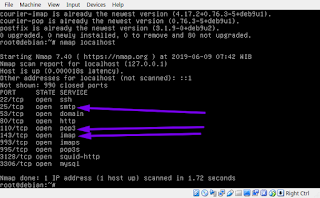Pada tahap ini ada beberapa paket yang terkenal dan umum digunakan untuk melakukan atau melayani proses berbagi pesan melalui email, yaitu Postfix, courier-pop, courier-imap.
Oleh karena itu, kita akan menggunakan ketiga paket tersebut.
Langkah - langkah :
Instalasi Paket Mail Server
Install nmap jika belum menginstall nmap sebelumnya.apt-get install nmapkenapa harus install nmap? nmap berguna untuk melihat port - port yang tersedia pada debian kita. dengan begitu akan sangat mudah untuk melakukan konfigurasi dan debugging bila terjadi kesalahan.Install postfix, courier-pop, courier-imap
apt-get install postfix courier-pop courier-imapSeperti biasa jika masih menggunakan media CD/DVD untuk instalasi paket akan disuruh untuk memasukkan CD/DVD yang dibutuhkan.
Masukkan CD/DVD yang dibutuhkan...
Lalu, anda akan menjumpai beberapa dialog menu seperti pada gambar berikut.
Tekan Tab pada keyboard untuk memilih ok, lalu enter. Setelah itu, pilih Internet Site lalu enter.
Isikan sesuai dengan alamat yang akan anda miliki, ini berguna untuk penamaan system email dan alamat web local yang akan melayani email server anda.
Di tutorial Konfigurasi Domain Name Server Debian 9 , saya telah menyiapkan sub domain dengan nama mail.sekolah.sch.id untuk digunakan pada mail server ini :)
Setelah selesai,,
Pastikan port 25, 110, 143 telah tersedia dan aktif dengan melakukan perintah nmap localhost ,
Jika belum, lakukan perintah install paket mail server seperti yang sudah di lakukan tadi. Setelah itu, biasanya ada tulisan untuk melakukan perintah
apt --fix-broken install perintah diatas untuk yang masih belum tersedia portnya
lakukan sampai ketiga port sudah jalan.
Konfigurasi Mail Server
Ketik perintah berikut,nano /etc/postfix/main.cf Lalu, tambahkan tulisan berikut pada akhir file
home_mailbox=/MaildirSetelah itu, buat sebuah direktori bernama Maildir dengan cara,
mkdir /MaildirReconfigure Postfix
dpkg-reconfigure postfix
tambahkan 0.0.0.0/0 pada baris akhir
tinggal klik enter enter saja :D
restart postfix
/etc/init.d/postfix restartBuat beberapa user yang akan menjadi contoh client kita.
adduser <nama_user_terserah>lalu, isi password dan beberapa pertanyaan, jika malas mengisi tinggal enter saja.
Pengujian
untuk melihat apakah yang kita konfigurasi sudah benar, lakukan perintahtelnet <host_anda> 25pastikan ssh sudah terpasang di debian anda untuk melakukan perintah telnet jika perintah telnet tidak diketahui.
Berikut gambar beserta perintah perintah yang ada telah saya beri anak panah.
user2 dan user3 adalah nama user yang telah saya buat. anda bebas mengganti dengan nama anda.
abaikan user1 pada screenshot dibawah ini.
untuk mengecek nya,
kunjungi http://www.ilmujaringan.com/pengujian-mail-server-mode-teks/ untuk lebih detail mengenai command line telnet.
Langkah diatas jarang dilakukan, biasanya akan ditambah dengan web mail dan Pengujian pada telnet tersebut hanya untuk mengetes apakah email sudah berjalan atau tidak, itulah Mengapa saya kurang membahas pada bagian Pengujian dengan telnet.
Selesai ?
sebenarnya ada lagi tambahannya, yaitu membuat mail server yang kita buat menjadi web mail, yang menjadikan proses berbagi email antar client menjadi lebih interaktif.
klik link ini
...